Cum se restabilește iPhone ghid pas cu pas
Procedura de recuperare
Pentru a restaura iPhone, aveți nevoie pentru a intra în modul de recuperare (modul de recuperare). Asigurați-l simplu:
Atunci când iPhone-ul este gata pentru procedura de derulare înapoi și să corecteze erorile, apăsați butonul „Restore“.
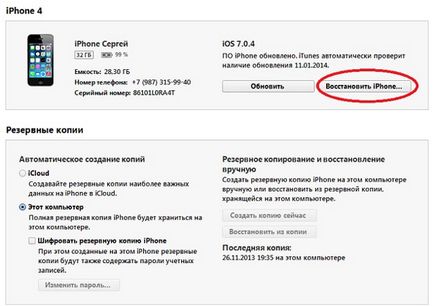
Lucrul în modul DFU
Dacă recuperarea modul de recuperare iPhone nu funcționează, trebuie să introduceți aparatul în modul DFU. Acest mod este utilizat în prezența erorilor de program - de exemplu, atunci când iPhone-ul nu este inclus. Modul DFU lucrează la nivel de hardware, deci vă ajută să resetați toate setările, chiar și în cele mai dificile cazuri. Pentru a intra în modul DFU:
- Conectați dispozitivul la computer.
- Țineți apăsat și Acasă timp de 10 secunde.
- Numărarea la 10, eliberați de putere, care deține încă butonul Home.
Dacă doriți să instalați un firmware diferit, apoi țineți apăsată tasta Shift și faceți clic pe „Restore“. Va ghida prin care trebuie să specificați calea către firmware-ul descărcat anterior.
Restaurarea fără un computer
- Du-te la setările de bază.
- „Reset“, du-te la meniu.
- Selectați setările pentru modul de ștergere și de conținut.
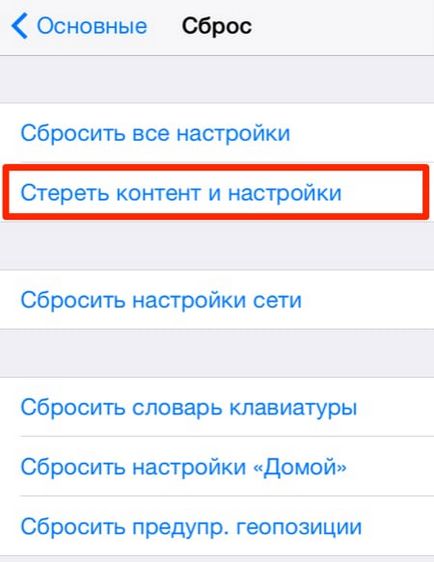
Opțional șterge fișierele de utilizator. În cazul în care iPhone-ul este pornit, apoi elimina defecțiunile, puteți reseta pur și simplu setările. În acest caz, datele personale ale utilizatorului vor rămâne intacte.
Recuperarea după resetare
Dacă aveți nevoie pentru a restabili iPhone după o resetare toate setările și a șterge conținutul, fără a copia de rezervă pentru a face să nu funcționeze. Disponibilitatea informațiilor de backup-fișier stocat în memorie - principalul lucru pe care trebuie să verificați înainte de a efectua resetarea. După iPhone la fabrica de derulare înapoi toate datele personale sunt șterse de utilizator de la ea.
Crearea unei copii de rezervă înainte de a efectua resetare:
- Conectați iPhone la computer.
- Lansarea iTunes. Deschideți pagina de dispozitivul conectat.
- Sub „Browse“, găsiți câmpul „Backup“. Uite, când a fost creat ultimul exemplar, indiferent dacă este adevărat acum. Dacă nu, faceți clic pe „Creați acum o copie.“
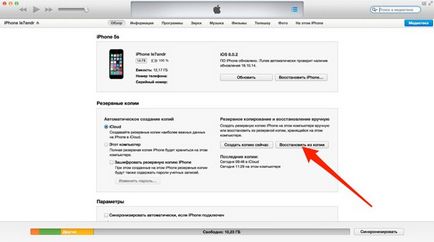
După resetarea iPhone va fi la fel ca noi, nici conținutul, nici setările de pe ea nu rămâne. Pentru a reveni toate informațiile de care aveți nevoie pentru a conecta dispozitivul la computer prin intermediul iTunes și restaurare a datelor de rezervă. Selectați cea mai recentă creare de rezervă ca fiind cele mai relevante informații sunt stocate în ea.
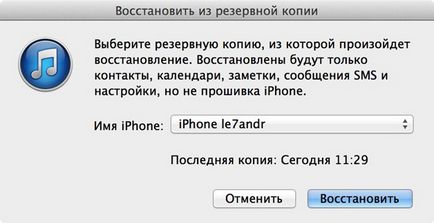
Pentru a restabili toate setările după este posibilă o resetare și prin icloud, cu condiția să păstrați copii de rezervă pe nor. În acest caz, atunci când configurați iPhone pentru a alege opțiunea „Restore o copie a icloud» și specificați rezervă corespunzătoare.
Probleme în timpul recuperării
Dacă vă conectați iPhone la iTunes inclus în mod normal, dar nu este restabilită, și intră în modul de așteptare, primul lucru pe care trebuie să încercați să reporniți dispozitivul.
În cazul în care așteptarea este amânată din nou, încercați să trageți în afara dispozitivului cartelei SIM. Următorul pas - ayfon traducere în modul DFU și de a restabili cu firmware-ul descărcat tine.
În cazul în care metodele de software, înlocuirea cablului și conectarea la un alt computer nu elimină un mesaj «iPhone în așteptare“, ar trebui să caute soluția în centrul de service. În așteptare prea lung poate fi asociat cu defalcarea controlerului de putere, deteriorarea bateriei și alte defecte care au un caracter mecanic.